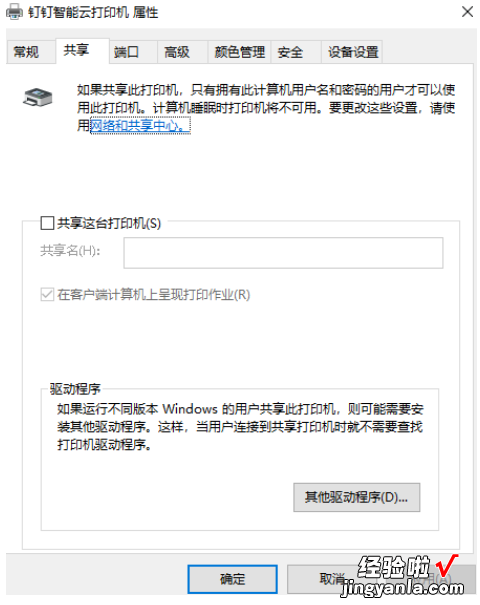win10系统如何快速设置打印机共享,win10系统如何连接共享打印机
win10系统如何快速设置打印机共享呢 ?快来看看吧 。

材料/工具
win10系统电脑方法
打开控制面板,点击选择【网络和internet】——【查看网络状态和任务】 。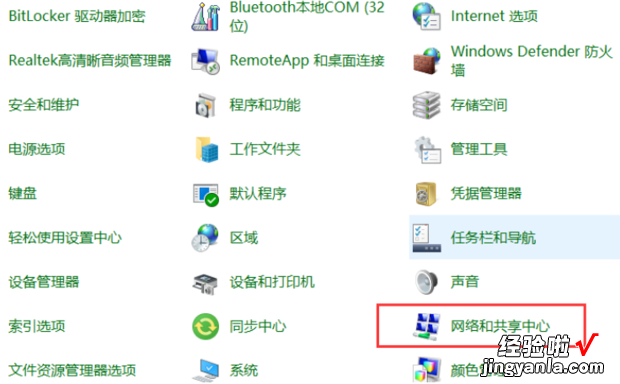
点击【更改高级共享设置】 。
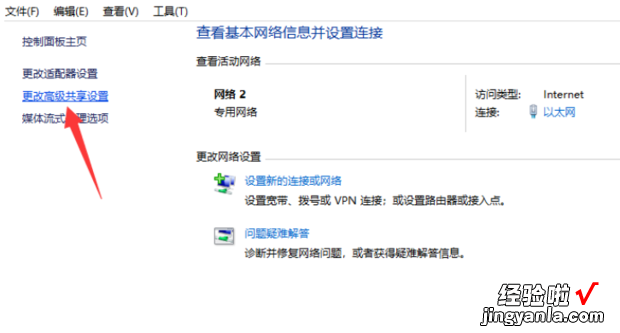
选择【专用、来宾或公用】——【启用网络发现】和【启用文件和打印机共享】 。

在“所有网络”选项下 , 勾选【关闭密码保护共享】,点击【保存修改】 。
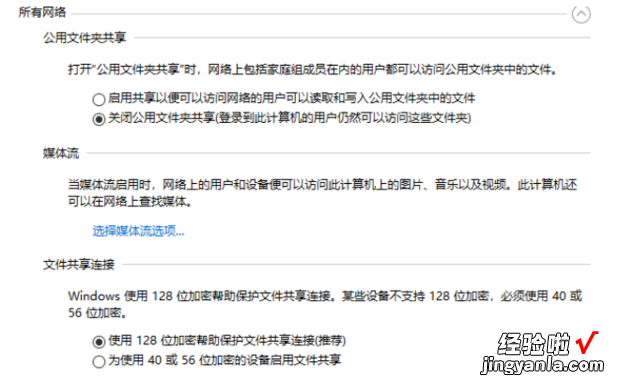
双击打开控制面板,选择【硬件和声音】——【查看设备和打印机】 。
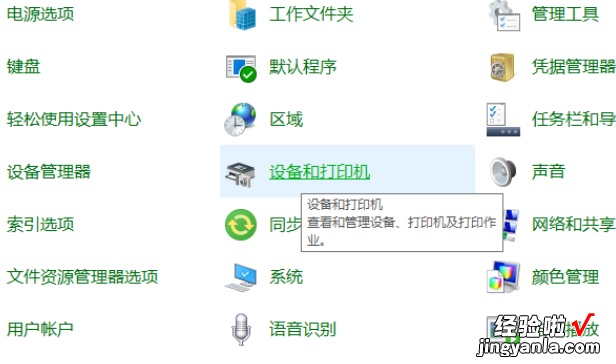
右击【打印机】,选择【打印机属性】 。
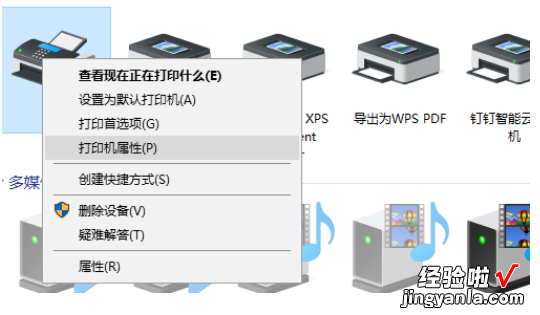
选择【共享】,勾选【共享这台打印机】,然后点击【确定】即可完精贵财附成共享设置 。
【win10系统如何快速设置打印机共享,win10系统如何连接共享打印机】